Come elencare tutti i giorni come date in un mese specifico in Excel?
Quando si lavora con dati basati su date in Excel, creare un elenco di ogni singolo giorno di un determinato mese è un'esigenza frequente, ad esempio per pianificazione, programmazione, reporting o tracciamento. Anche se la funzione Riempimento Serie di Excel è comunemente usata per questo compito, assicurarsi che l'elenco non vada oltre l'ultimo giorno del mese può essere una sfida, specialmente per mesi con un numero variabile di giorni. Se hai bisogno di un metodo per produrre un elenco accurato e automatico corrispondente al numero preciso di giorni in qualsiasi mese specificato, questo articolo fornisce diverse soluzioni pratiche adatte a diversi livelli di abilità e scenari in Excel.
Elencare tutti i giorni come date in un mese specificato con una formula
Codice VBA - Generazione automatica di tutte le date di un mese
Metodo integrato di Excel - Funzione Riempimento Serie
Elencare tutti i giorni come date in un mese specificato con una formula
La formula è una soluzione flessibile basata sulle celle per chiunque abbia bisogno di elencare tutte le date all'interno di un singolo mese. Questo metodo ti consente di generare e riempire le date automaticamente, senza dover contare manualmente i giorni. È ideale per attività semplici e ripetibili, dove potresti preparare più fogli per diversi mesi. Segui questi passaggi:
1. Inizia digitando il primo giorno del mese desiderato in una cella vuota. Ad esempio, inserisci 2016/7/1 nella cella A2. Puoi utilizzare il mese e l'anno di destinazione secondo necessità.
2. Clicca sulla cella direttamente sotto la tua data iniziale (qui, è la cella A3). Inserisci questa formula e premi Invio:
=SE(A2="";"";SE(MESE(A2+1)<>MESE(A2);"";A2+1))

Questa formula verifica se incrementare la data e lascerà la cella vuota una volta che le date escono dal mese in cui hai iniziato. Anche se la trascini oltre la fine del mese, non mostrerà date aggiuntive.
3. Successivamente, assicurati che la cella risultante sia visualizzata in formato data. Trova la cella in cui hai appena inserito la formula, poi vai su Home > Elenco Formato Numero > Data Breve. Questo passaggio è importante: se la cella è in formato Generale o Numero, potresti vedere solo un numero seriale invece di una data effettiva.
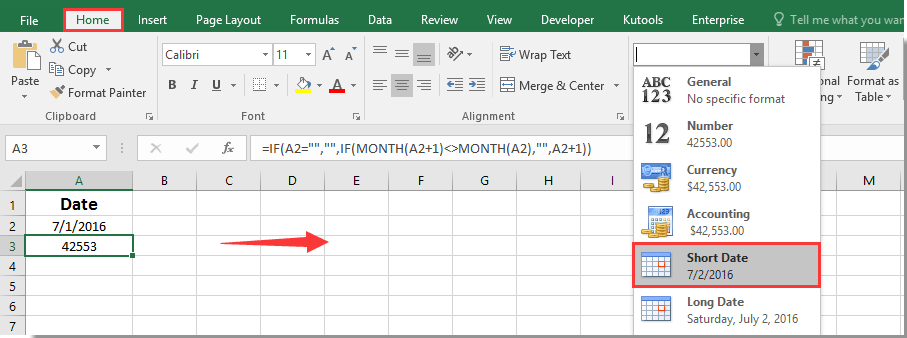
4. Con la cella della formula ancora selezionata, trascina la Maniglia di Riempimento (il piccolo quadrato nell'angolo in basso a destra della cella) verso il basso. Continua a trascinare oltre il numero previsto di giorni nel tuo mese, ad esempio, se il mese è luglio, puoi trascinare almeno per 31 righe. Non importa quanto lontano trascini, le date popoleranno solo le celle appartenenti al mese specificato, prevenendo traboccamenti nel mese successivo.

Codice VBA - Generazione automatica di tutte le date di un mese specificato
Per gli utenti che vogliono evitare l'inserimento manuale di formule, specialmente quando si generano elenchi di date ripetutamente o su più fogli, una semplice macro VBA può automatizzare questo processo. Questo approccio è particolarmente utile quando vuoi generare una serie di date personalizzabile in pochi clic. Con VBA, puoi richiedere il mese e l'anno di destinazione, e il codice genererà per te tutte le date rilevanti rapidamente.
1. Clicca Strumenti di Sviluppo > Visual Basic per aprire l'editor Microsoft Visual Basic for Applications. Nell'editor VBA, clicca Inserisci > Modulo e incolla il seguente codice nel modulo appena creato:
Sub ListAllDatesOfMonth()
Dim y As Integer
Dim m As Integer
Dim startDate As Date
Dim endDate As Date
Dim i As Integer
Dim xTitleId As String
Dim destCell As Range
On Error Resume Next
xTitleId = "KutoolsforExcel"
y = Application.InputBox(prompt:="Please enter the year (e.g.2023)", Title:=xTitleId, Type:=1)
If y = 0 Then Exit Sub
m = Application.InputBox(prompt:="Please enter the month number (1-12)", Title:=xTitleId, Type:=1)
If m = 0 Then Exit Sub
Set destCell = Application.InputBox(prompt:="Select the starting cell for your dates", Title:=xTitleId, Type:=8)
If destCell Is Nothing Then Exit Sub
startDate = DateSerial(y, m, 1)
endDate = DateSerial(y, m + 1, 0)
For i = 0 To endDate - startDate
destCell.Offset(i, 0).Value = startDate + i
Next i
destCell.Resize(endDate - startDate + 1, 1).NumberFormat = "yyyy/m/d"
End Sub2. Clicca il ![]() Esegui pulsante (o premi F5), e rispondi ai prompt per inserire l'anno, il mese e selezionare la cella da cui devono iniziare le date.
Esegui pulsante (o premi F5), e rispondi ai prompt per inserire l'anno, il mese e selezionare la cella da cui devono iniziare le date.
Note e Suggerimenti:
- Per l'input del mese, digita il numero—Gennaio è 1, Febbraio è 2, ecc.
- Tutte le date generate saranno formattate come "aaaa/m/g". Puoi modificare il formato della data nella riga NumberFormat se lo desideri.
- Se commetti un errore di input o vuoi rifare l'elenco, esegui semplicemente nuovamente la macro.
- Questa soluzione è la migliore quando crei regolarmente elenchi di date o automatizzi report ripetitivi.
Metodo integrato di Excel - Funzione Riempimento Serie
Un altro metodo integrato semplice di Excel per elencare tutti i giorni di un mese è utilizzare la funzione Riempimento Serie—questo approccio è particolarmente utile per gli utenti non familiari con le formule o VBA. Definendo esplicitamente il valore di incremento (1 giorno) e specificando il valore di arresto come l'ultimo giorno del mese di destinazione, puoi creare un elenco di date esatto per qualsiasi mese.
- Inserisci la prima data del mese specifico in una cella vuota (ad esempio, A2, digita 2023/4/1 per il 1 aprile 2023). Assicurati che Excel riconosca la tua voce come data—se non sei sicuro, puoi usare =DATA(2023,4,1) nella cella per chiarezza.
- Seleziona la cella iniziale (A2). Poi, vai su Home > Riempimento > Serie... per aprire la finestra di dialogo Serie.
- Nella finestra di dialogo Serie:
- Scegli Colonne se vuoi che le date siano elencate giù per la colonna; scegli Righe per un elenco orizzontale.
- Imposta il Tipo su Data.
- Imposta Unità data su Giorno.
- Imposta il Valore di incremento su 1 (per incrementare di un giorno).
- In Valore di arresto, digita l'ultimo giorno del mese di destinazione. Ad esempio, se Aprile 2023, inserisci 2023/4/30.
- Clicca OK. Excel ora riempirà l'intervallo di celle selezionato con tutte le date dal primo all'ultimo giorno del mese specificato.
Vantaggi e Note:
- Questo metodo non richiede la memorizzazione o la modifica di formule.
- Devi fornire manualmente sia la data di inizio che quella di fine per ogni mese.
- Se fai un errore nel valore di arresto, l'elenco sarà incompleto o includerà giorni extra. Controlla attentamente la data finale, specialmente per febbraio e gli anni bisestili.
- Dopo aver riempito la serie, puoi formattare tutte le celle come date usando Home > Elenco Formato Numero se necessario.
Ogni soluzione sopra offre benefici unici: le formule sono dinamiche e facili da copiare in altri mesi; VBA abilita l'automazione con un clic per uso su larga scala; Riempimento Serie è veloce e visuale per compiti occasionali. Se incontri problemi, conferma che le date inserite sono in un formato riconoscibile, e quando usi VBA, assicurati che le macro siano abilitate e che siano selezionati intervalli di celle validi. Per pianificazioni più complesse (incluse le festività, i fine settimana o specifici giorni lavorativi), potrebbero essere necessarie logiche di formula aggiuntive o adattamenti VBA.
I migliori strumenti per la produttività in Office
Potenzia le tue competenze in Excel con Kutools per Excel e sperimenta un'efficienza mai vista prima. Kutools per Excel offre oltre300 funzionalità avanzate per aumentare la produttività e farti risparmiare tempo. Clicca qui per ottenere la funzione di cui hai più bisogno...
Office Tab porta le schede su Office e rende il tuo lavoro molto più semplice
- Abilita la modifica e lettura a schede in Word, Excel, PowerPoint, Publisher, Access, Visio e Project.
- Apri e crea più documenti in nuove schede della stessa finestra invece che in nuove finestre.
- Aumenta la produttività del50% e riduce centinaia di clic del mouse ogni giorno!
Tutti gli add-in Kutools. Un solo programma di installazione
La suite Kutools for Office include add-in per Excel, Word, Outlook & PowerPoint più Office Tab Pro, ideale per i team che lavorano su più app di Office.
- Suite tutto-in-uno — Add-in per Excel, Word, Outlook & PowerPoint + Office Tab Pro
- Un solo programma di installazione, una sola licenza — configurazione in pochi minuti (pronto per MSI)
- Funzionano meglio insieme — produttività ottimizzata su tutte le app Office
- Prova completa30 giorni — nessuna registrazione, nessuna carta di credito
- Massimo risparmio — costa meno rispetto all’acquisto singolo degli add-in